
Как поставить мелодию на звонок, контакт на Андроиде? Как поменять мелодию звонка на Андроид?
Статья о способах установке мелодии на звонок устройства Андроид.
Навигация
Мобильные телефоны, планшеты, ноутбуки, основанные на платформе Андроид, приобрели огромную популярность среди пользователей. Однако, не все пользователи могут до конца разобраться с инструкцией к устройству. Многих интересует вопрос, как установить и наладить мелодию звонка, как изменить ее.

Установка мелодии на устройстве Андроид
Наша статья освятит некоторые вопросы по установке, изменению мелодии звонка на Андроид – устройстве тремя основными способами. Принцип установки одинаков для всех устройств системы Андроид.
Способ №1. Настройка с помощью встроенного аудио плеера
- входим в меню устройства.
- выбираем опцию «Мелодия» или «Плеер».
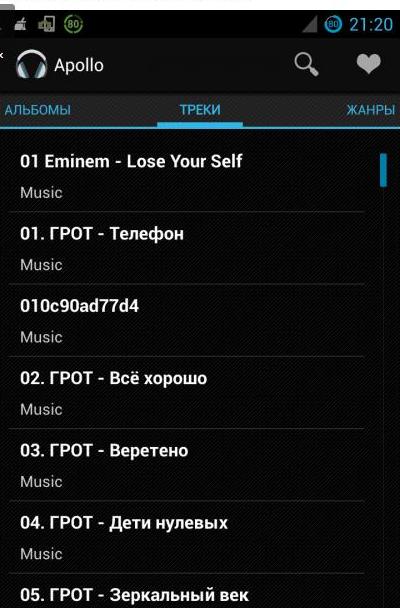
Вход в меню музыкального аудио плеера. Список мелодий.
- просматриваем список мелодий, находящихся в памяти устройства.
- выбираем понравившуюся мелодию, нажимаем опцию хранящейся мелодии.
- в открывшемся меню выбираем пункт «Поставить на звонок», «Использовать как рингтон».
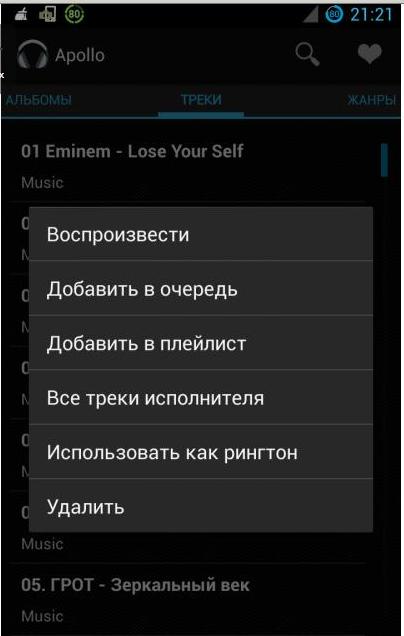
Выбор пункта «Использовать как рингтон»
- мелодия установлена. Она будет звучать на входных вызовах.
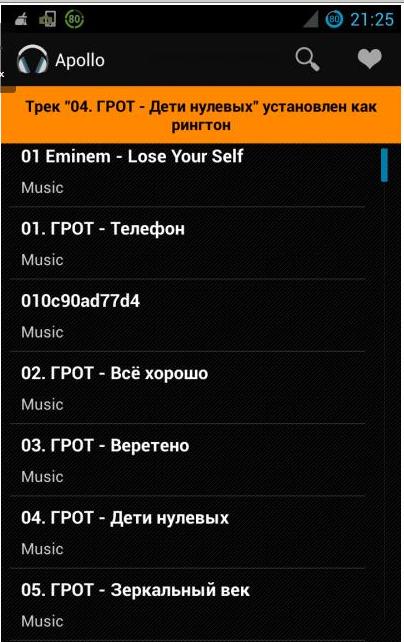
Мелодия установлена
Способ №2. Настройка с помощью менеджера хранения музыкальных записей
- входим в меню устройства.
- нажимаем опцию «Диспетчер записей», возможно «Мои файлы».
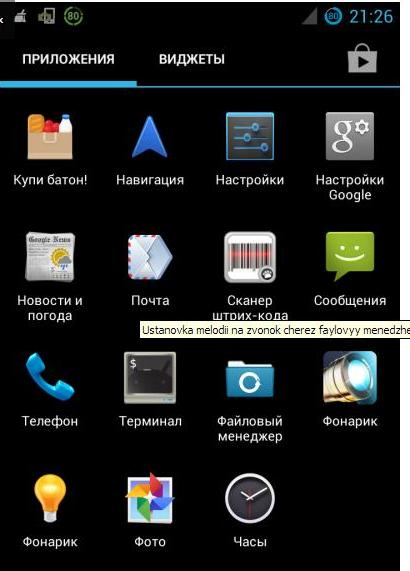
Диспетчер файлов
- другой вариант: для открытия менеджеров хранения записей, использовать программу «Астро файл Менеджер» или EStrongs File Explorer.
- открываем файл «Музыка (Мелодии)».
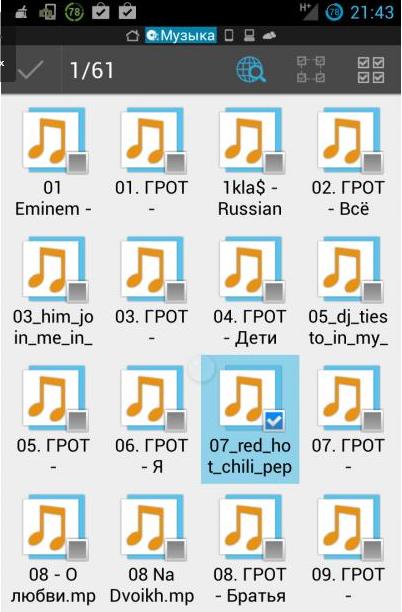
Открываем файл хранения мелодий
- открываем сроку понравившейся мелодии, нажимаем на опцию строки.
- открываем дополнительное меню, выбираем подпункт «Использовать в качестве сигнала» или значок «Три точки», который расширить границы выбора.
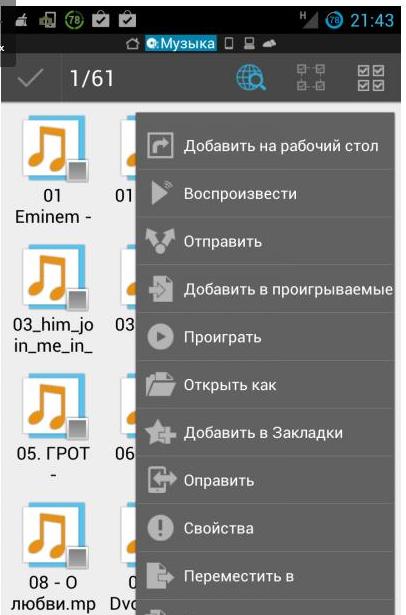
Открываем дополнительное меню
- мелодия установлена.
Способ №3. Настройка с помощью меню устройства
- заходим в меню устройства, выбираем файл «Настройки».
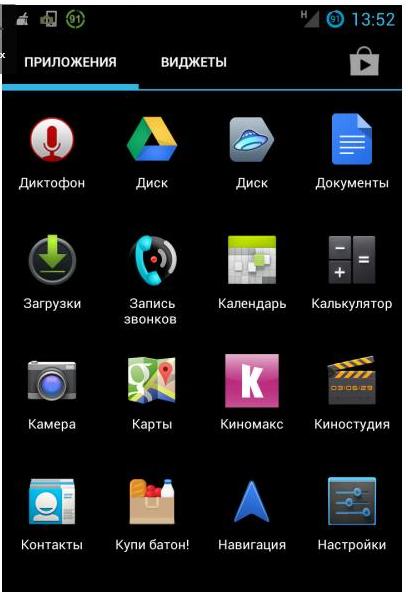
Меню «Настройки». Вход
- находим подпункт «Звук».
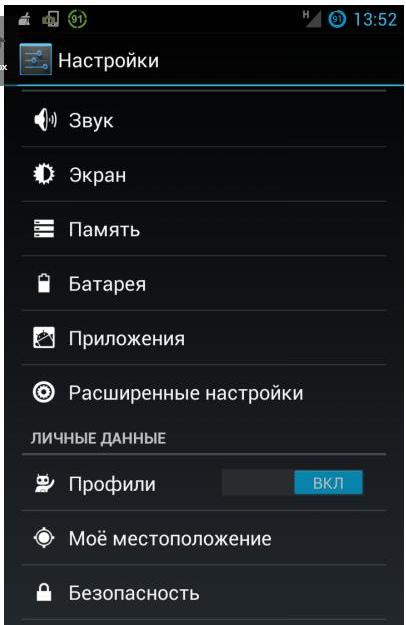
Выбор подпункта «Звук»
- активизируем строку «Вибрационный сигнал и рингтон» или «Мелодия телефон».
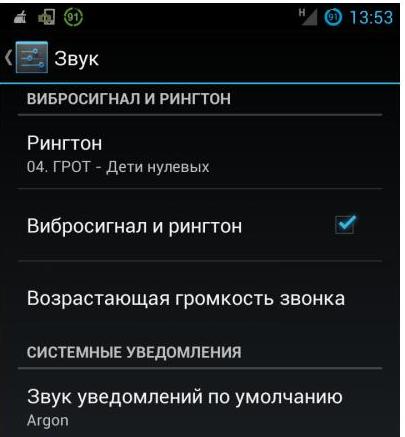
Активизация опции «Вибрационный сигнал и рингтон»
- нажимаем пункт «Рингтон», позволяющий изменять мелодии, пользуясь обычными функциями устройства, функциями менеджера файлов.
- выбираем понравившуюся песню. Настройка мелодии завершена.
Как поставить нестандартную мелодию на звонок?
В меню устройства Андроид, как правило, стоит стандартный набор мелодий. Как быть, если вы хотите выбрать что-то оригинальное? Решение простое, требуется поставить приложение Rings Extended.
Схема установки мелодии, такая же, как в способе №1 и №2.
Единственное, в общем списке мелодий, требуется выбрать дополнительный пункт Rings Extended, активизировать его нажатием, выбрать нужную мелодию с помощью менеджера мелодий, из аудиоплеера.
Схема. Кратко
- устанавливаем приложение Rings Extended, зайдя по ссылке здесь
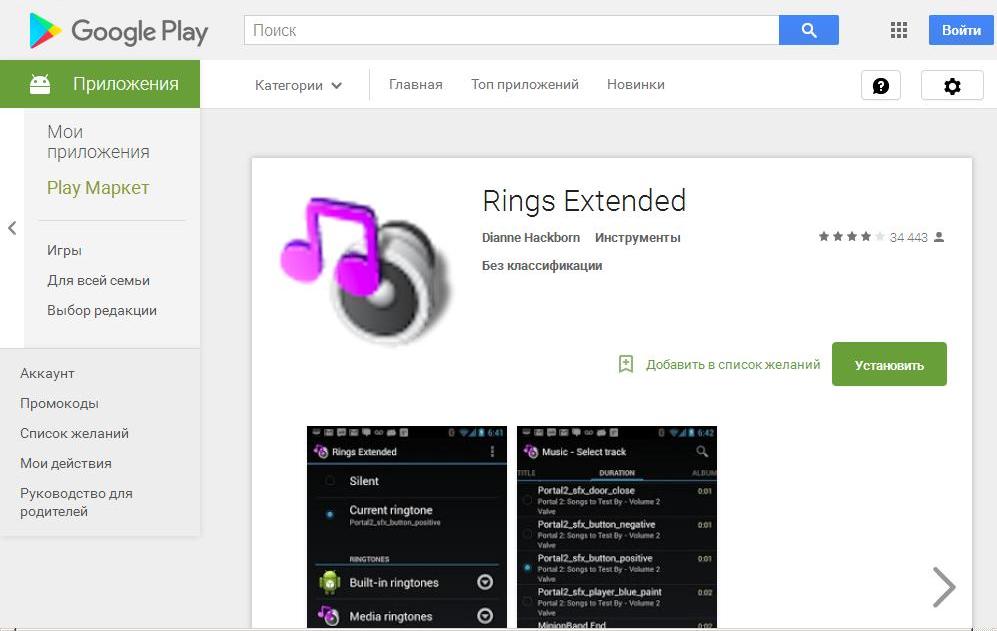
Устанавливаем приложение Rings Extended
- активизируем нажатием опцию «Диспетчер файлов».
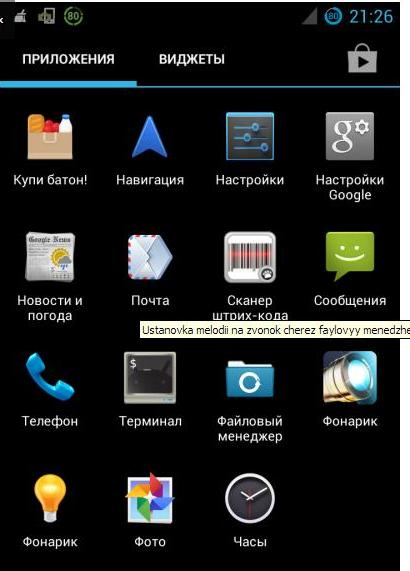
Диспетчер файлов
- открываем список мелодий.
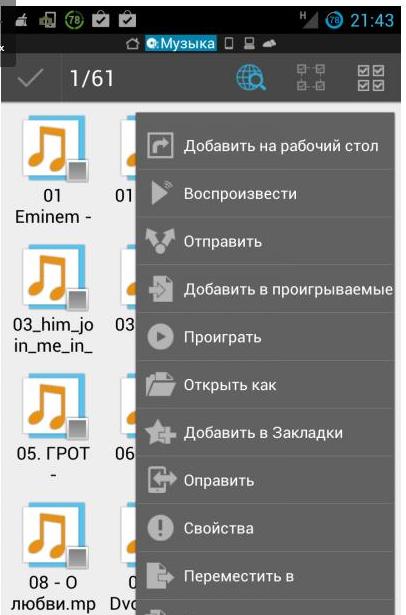
Список мелодий
- выбираем появившийся после установки дополнительный пункт Rings Extended.
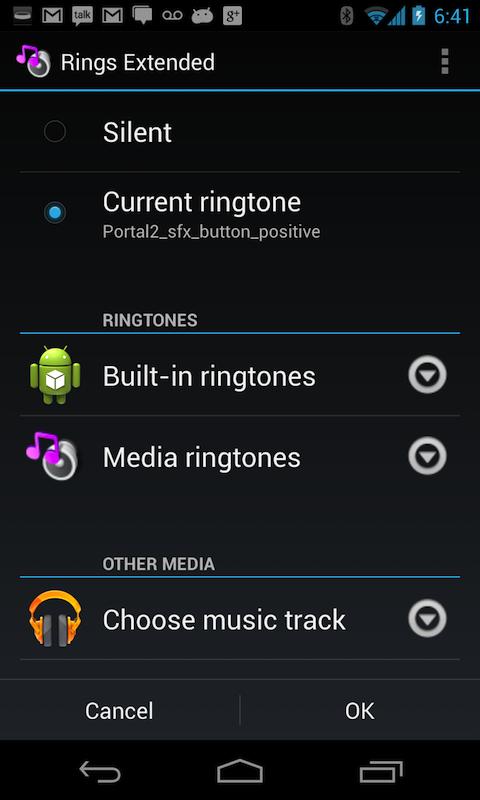
Приложение на вашем устройстве
- активизируем его нажатием.
- находим оригинальную мелодию из открывшегося списка
устанавливаем ее, нажимая на строку.

Установка мелодии после активизации списка мелодий в Приложении
Мы рассказали вам о способах выбора мелодий, предназначенных на звонок Андроид – устройств.
Приятных мелодий!
